Подключение к VM через консоль
По умолчанию сеть и удаленные подключения к виртуальной машине не настроены, поэтому необходимо подключиться к VM через консоль.
Чтобы подключиться к VM через консоль:
Перейдите в раздел Data Centers
Выберите виртуальный дата-центр.
Если необходимо подключиться к автономной standalone VM:
- В блоке Compute перейдите в пункт Virtual Machines.
- Нажмите на кнопку ACTIONS на карте нужной VM.
- Выберите Launch Web Console (Запуск веб-консоли).
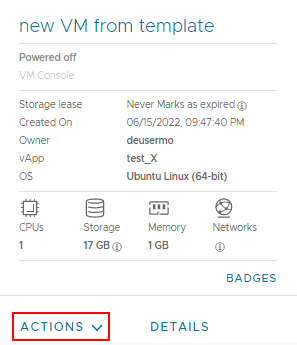
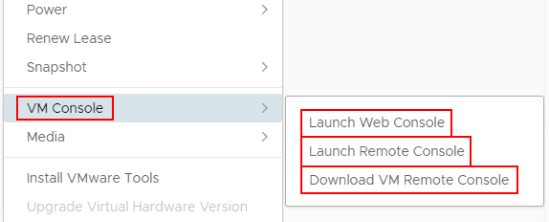
Если необходимо подключиться к VM в контейнере vApp:
- В блоке Compute перейдите в пункт vApps.
- На карте нужного vApp нажмите на кнопку DETAILS.
- Перейдите на вкладку Virtual Machines.
- Нажмите на кнопку меню управления нужной VM.
- Выберите Launch Web Console (Запуск веб-консоли) или Launch VM Remote Console (Запуск удаленной консоли VM).
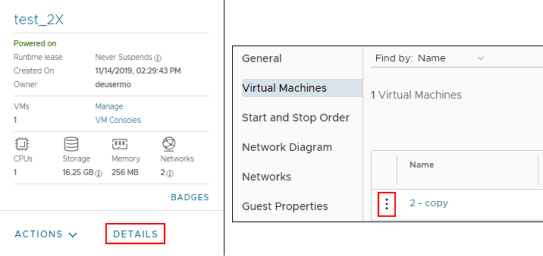
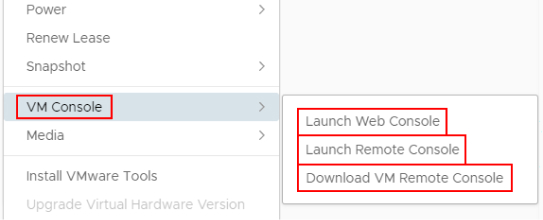
Примечание
Загрузка VM Remote Console необходима только для подключения через опцию Launch VM Remote Console.
Чтобы запустить удаленную консоль VM:
- Загрузите и установите консоль VM. За инструкцией по загрузке и установке обратитесь в техническую поддержку support@cloud.mts.ru.
- В меню управления VM выберите Launch VM Remote Console.
- В окне Открыть приложение "Remote Console"? нажмите на кнопку Открыть приложение "Remote Console".
